3 risinājumi Netflix satura dzēšanai sistēmā Windows 10
Netflix ir viens no populārākajiem tiešsaistes straumēšanas pakalpojumiem, kurus var izmantot Windows 10 lietotāji. Šī platforma nodrošina pilnīgu Windows sistēmas atbalstu, jo Windows veikalā ir pieejama īpaša programma Netflix.
Izmantojot šo lietotni, varat arī izvēlēties lejupielādēt savus iecienītākos videoklipus un TV pārraides un skatīties visu bezsaistē. Lai gan šī “bezsaistes” funkcija ir ļoti noderīga, tajā ir arī neliela negatīvā puse: lejupielādētais saturs tiks saglabāts jūsu Windows 10 ierīcē, un drīz jūs varat saskarties ar disku glabāšanas problēmām. Tāpēc jums vajadzētu uzzināt, kā viegli noņemt bezsaistes saturu, kas lejupielādēts, izmantojot lietotni Netflix.
Pēc noklusējuma Netflix saturs tiek saglabāts tajā pašā vietā, kur jūsu Windows 10 datorā ir instalēta lietotne Netflix. Drīz videoklipi tiks saglabāti ierīces “C” nodalījumā. Nu, tas ir, ja Windows OS un citi sistēmas faili tiek saglabāti arī. Tādēļ nav ieteicams ietaupīt lielu daudzumu failu šajā nodalījumā. Rezultātā laiku pa laikam ir jānoņem nevajadzīgie faili, tostarp Netflix bezsaistes saturs.
Kā noņemt Netflix saturu sistēmā Windows 10
Noņemiet tikai dažas filmas vai TV pārraides
- Windows 10 ierīcē palaidiet Netflix programmatūru.
- Galvenā Netflix loga augšējā kreisajā stūrī noklikšķiniet uz ikonas " hamburgers ".
- Sarakstā, kas tiks parādīts, izvēlieties Manas lejupielādes .
- Visas jūsu lejupielādētās filmas un TV pārraides tagad tiks uzskaitītas jūsu datorā.
- Tagad no šī loga noklikšķiniet uz ikonas Rediģēt (no augšējā labā stūra).
- Pēc lejupielādētā satura tiks parādīta izvēles rūtiņa.
- Vienkārši atlasiet ierakstus, kurus nevēlaties saglabāt.
- Kad esat pabeidzis, noklikšķiniet uz pogas Dzēst - kas atrodas arī augšējā labajā stūrī.
- Tas ir viss.
Dzēst visu Netflix bezsaistes saturu
- Atveriet Netflix lietotni vēlreiz.
- Noklikšķiniet uz trīs punktiem, kas atrodas galvenā loga augšējā labajā stūrī.
- Sarakstā, kas tiks parādīts, atlasiet Iestatījumi .
- No Netflix iestatījumu lapas atrodiet lejupielādes lauku.
- Lejupielādējot atrodiet un izvēlieties arī opciju "izdzēst visas lejupielādes".
- Pagaidiet, kamēr Netflix saturs ir noņemts un restartējiet lietotni.
Noņemt Netflix failus manuāli
Kā jau minēts, faili, kas lejupielādēti no Netflix bezsaistes apskatei, pēc noklusējuma tiek saglabāti C nodalījumā. Jūs varat atrast visus šos failus, virzoties uz ' C: UsersUserNameAppDataLocalPackages4DF9E0F8.Netflix_mcm4njqhnhss8LocalStateofflineInfodownloads '.
Piezīme: ievadiet savu lietotāja vārdu virknē, lai piekļūtu Netflix mapei. Pēc tam atlasiet failus, kurus vēlaties noņemt (nospiediet un turiet Ctrl un noklikšķiniet uz netiešajiem failiem vai nospiediet Ctrl + A, ja vēlaties atlasīt visu sarakstu) un atsākt dzēšanas procesu.
Šīs ir trīs metodes, kuras var veiksmīgi izmantot sistēmā Windows 10, lai noņemtu Netflix saturu. Ņemiet vērā, ka, izdzēšot šos failus, nevis dzēsiet tos, Netflix lietotne vairs nerādīs pārsūtīto saturu.
Ja jums ir kādi citi jautājumi, kas saistīti ar iepriekš minētajiem risinājumiem, lūdzu, informējiet mūs tālāk komentāru laukā.

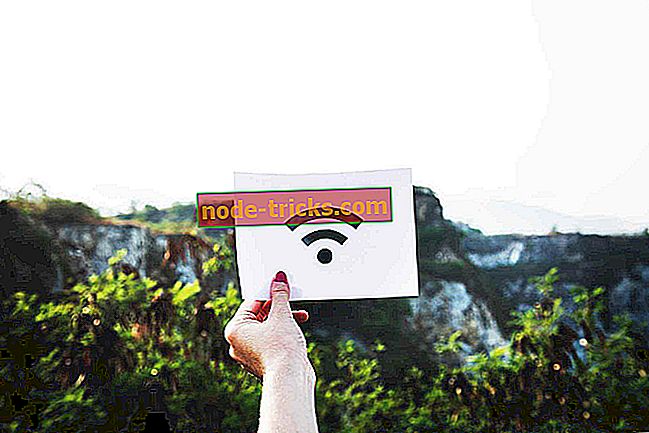
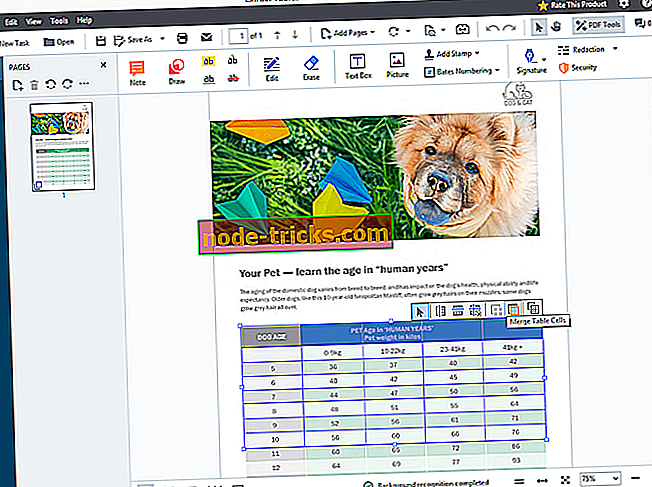
![Kas Windows 8 Tablet nopirkt šo Holiday? [2013]](https://node-tricks.com/img/windows/533/what-windows-8-tablet-buy-this-holiday.png)

![Nevar izveidot instalācijas datu nesēju sistēmai Windows 10, 8.1 [FIX]](https://node-tricks.com/img/fix/455/can-t-create-installation-media.jpg)


